Graba varias tomas en GarageBand en iPhone o iPad
Obtén información sobre cómo grabar varias versiones de una interpretación, o tomas, en una sucesión rápida en GarageBand en un iPhone o iPad.
Con la opción Grabación multitoma, GarageBand crea una toma nueva cada vez que el cursor de reproducción vuelve a comenzar desde el principio de una sección. GarageBand graba cada toma nueva en la misma pista y cada pista puede contener varias tomas. Luego puedes elegir la toma que más te guste y eliminar las demás. Grabar varias tomas puede ser útil cuando estás improvisando una melodía o un solo y quieres capturar distintas versiones de tu interpretación.
Desactiva la duración automática de la sección de la canción.
En la vista Pistas, toca el en el borde derecho de la regla para abrir los controles de sección de la canción.
Toca Sección A. Si tu canción tiene más de una sección, toca la última sección de la lista y, luego, toca el .
Si la sección tiene la configuración Automático activada, toca el interruptor Automático para desactivarla y, luego, toca Secciones para regresar a la lista de secciones de la canción.
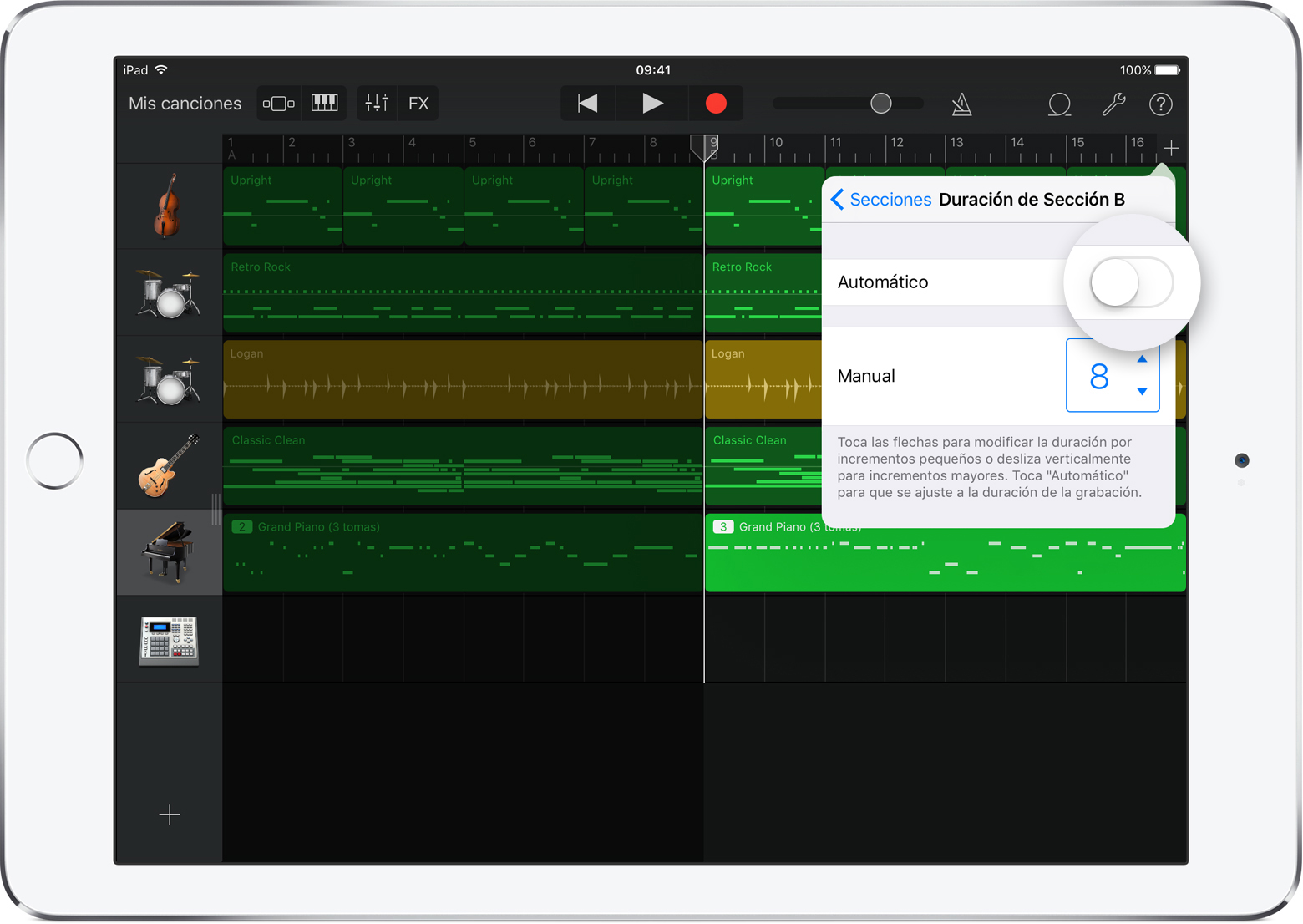
Toca la sección en la cual quieres trabajar. Si quieres que la grabación abarque todas las secciones, toca Todas las secciones.
Para cerrar los controles de la sección de la canción, toca en cualquier lugar de la vista Pistas. Según el dispositivo, es posible que debas tocar Listo en su lugar.
Activa la grabación multitoma
Toca el en la barra de control. Según el dispositivo, es posible que debas tocar el y, luego, tocar.
Toca cualquier pista que no sea una pista Drummer.
Toca Configuración de pista en la barra lateral.
Toca Grabación y activa la opción Grabación multitoma.
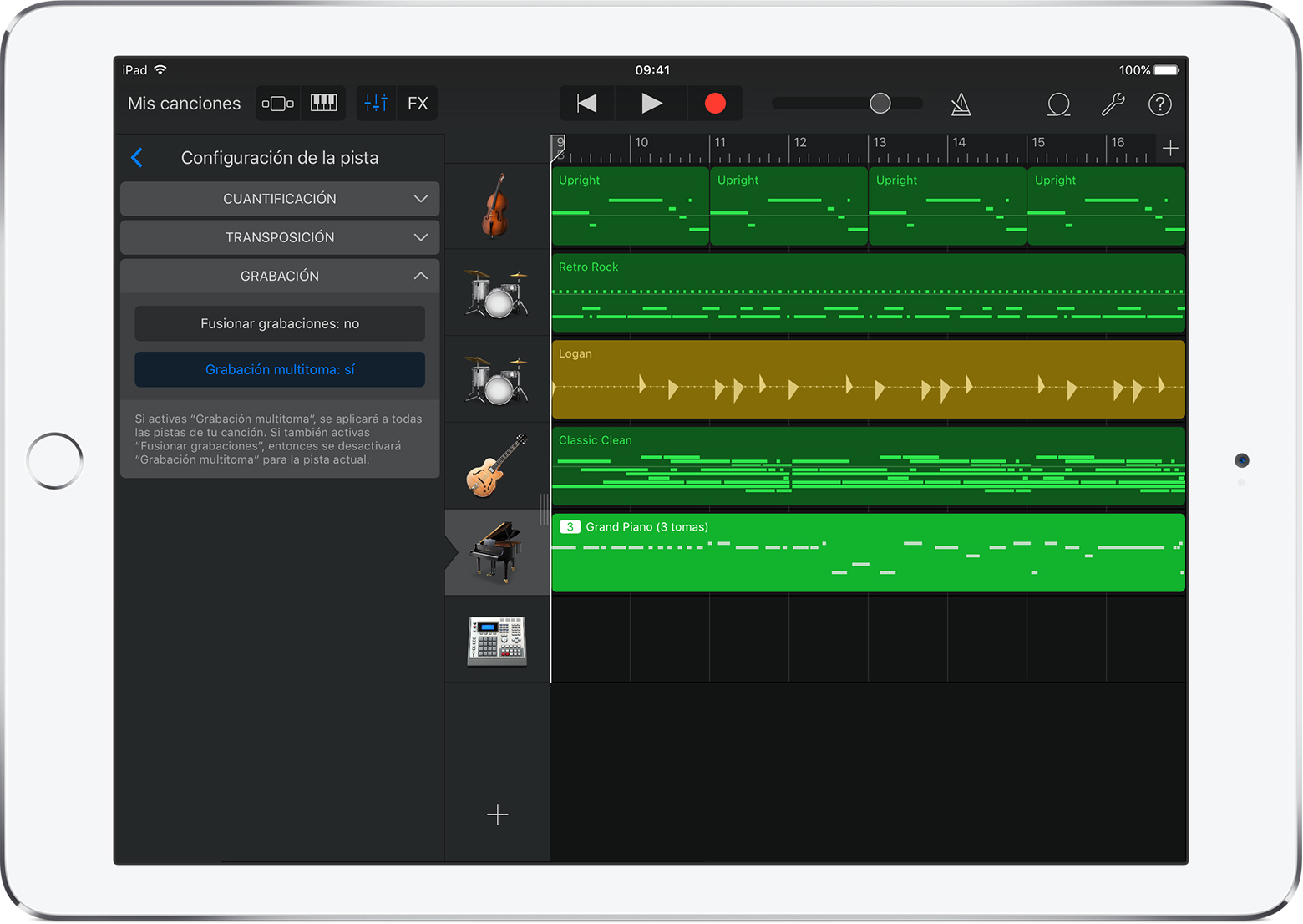
Grabar varias tomas
Toca la pista en la que quieres grabar o crea una nueva pista.
Para comenzar a grabar, toca el en la barra de control. Cada vez que el cursor de reproducción vuelve a comenzar desde el principio de la sección, GarageBand crea una nueva toma en la pista.
Elegir una toma
Cuando hayas terminado de grabar, toca el nuevo pasaje dos veces, toca Tomas y elige la toma que quieres escuchar de la lista. Una marca de verificación aparece al lado de la toma seleccionada. Puedes elegir tomas durante la reproducción o mientras GarageBand está inactivo.
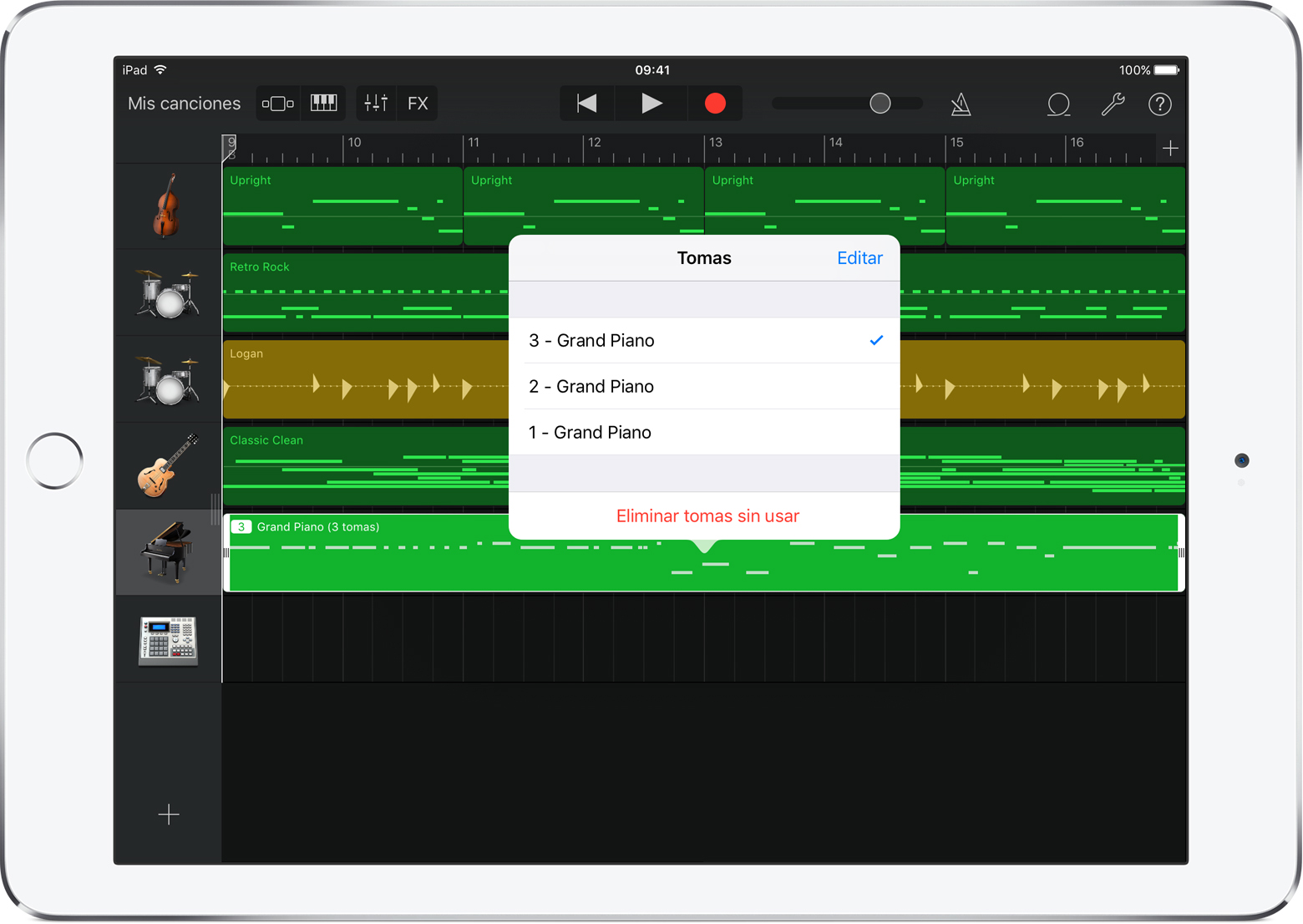
Eliminar una toma
Cuando hayas elegido la toma que te gusta, puedes eliminar las demás.
Toca dos veces la región con varias tomas, toca Tomas y, luego, haz una de las siguientes acciones:
Para eliminar tomas individuales, toca Editar, elimina las tomas que no quieres conservar y, luego, toca Listo.
Para eliminar todas las tomas, excepto la seleccionada actualmente, toca Eliminar tomas no utilizadas.